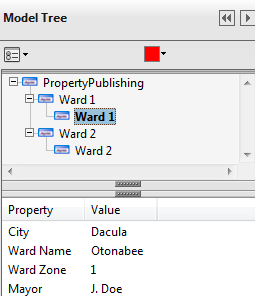Mots-clés de rendu actif
Grâce aux scripts de conception, vous pouvez créer des rendus actifs (documents PDF riches en contenu) qui peuvent contenir des signets, des liens vers des documents internes, des liens d'URL Web, des pièces jointes, des champs de signature numérique et du multimedia. Pour ce faire, vous utilisez des mots-clés d'action. L'ordre dans lequel les mots-clés d'action surviennent dans le script de dessin est extrêmement important.
| Mot-clé d'action | Ordre |
|---|---|
| action_item | 1er |
| action_name | 2ème |
| action_instance | 3ème (si spécifié) |
Vous pouvez également utiliser les mots-clés de publication de propriétés pour publier des métadonnées d'objet dans des documents PDF ; c'est ce que l'on appelle la publication de propriétés. La publication de propriétés est le processus de publication de métadonnées d'objet associées à une entité graphique dans un document PDF. Grâce à Acrobat 7.0 ou une version ultérieure, vous pouvez visualiser les informations de métadonnées associées à une entité graphique grâce à l'outil Object Data d'Acrobat.
Les mots-clé d'action suivants incluent une description de la fonction de mot-clé, les types d'éléments que le mot-clé affecte (le cas échéant), les types de données valides (le cas échéant) et un exemple de la façon d'utiliser le mot-clé.
action_item
Spécifie le type d'élément d'action à créer (signet, lien, pièce jointe, champ de signature numérique ou multimédia). Ce champ est requis lors de la définition d'un rendu actif. Ce mot-clé doit survenir avant l'un des autres mots-clés d'action.
Les constantes suivantes sont valides pour le mot-clé action_item :
- Champ : précise que vous voulez créer un champ de signature numérique. Un champ de signature numérique est une localisation où la saisie de l'utilisateur est collectée.
- Signet : précise que vous voulez créer un signet. Un signet est un élément de ligne unique dans la Table des matières. Les signets permettent de naviguer rapidement vers un point d'intérêt sur une feuille ; ils peuvent également exécuter des actions telles que jouer un bruit ou ouvrir une URL. Un autre mot-clé présentant un intérêt lors de l'utilisation d'un signet est bookmark_template, dans la section de mots-clés Global.
- Lien : précise que vous voulez créer un lien. Un lien est une zone rectangulaire sur une feuille à laquelle est associée une action de navigation, comme un URL Web ou un lien inter-document.
- Marqueur : précise que vous voulez créer un marqueur. Un marqueur indique un centre d'intérêt sur une feuille qui marque une destination pour la navigation. Un marqueur est identifié par un nom unique. Le logiciel ajoute automatiquement sheet_name (nom de la feuille) avant le nom du marqueur. Le nom complet du marqueur est sheet_name.marker_name. Un autre mot-clé présentant un intérêt lors de l'utilisation d'un marqueur est zoom_percentage, dans la section de mots-clés Global.
- Pièce jointe : précise que vous voulez créer une pièce jointe sous forme de fichier, de son ou une pièce jointe de film.
- Multimédia : précise que vous voulez créer un clip vidéo ou de son multimédia.
Syntaxe :
ACTION_ITEM = <LINK | BOOKMARK | MARKER | MEDIA | FIELD | ATTACHMENT>
action_type
Spécifie le type d'action que vous voulez associer à l'affectation action_item. Ce champ est requis lors de la définition d'un rendu actif.
Les constantes suivantes sont valides pour le mot-clé action_type :
- AREA_OF_INTEREST : précise que vous voulez que le type d'action soit un centre d'intérêt. Utilisé dans un signet de centre d'intérêt pour définir une section ou une vue particulière dans un document. Cette section ou vue est définie par la zone de plage rectangulaire accumulée des éléments qui correspondent aux critères du script de conception.
- DESTINATION : précise que vous voulez que le type d'action soit une destination. Utilisé quand vous créez un marqueur comme indiqué dans l'extrait de code ci-dessous. Le nom de la feuille actuelle (sheet_name) est ajouté avant l'action_name pour l'associer à la feuille. Par exemple, si action_name="Air Handler" et que le nom de la feuille est Plumbing Schematics, le nom unique résultant de la destination serait Plumbing Schematics.Air Handler.
If((level_name eq "one") and (type eq shape)) then action_item = marker action_name = "Air Handler" action_type = destination endif - DIGSIG_FIELD : précise que vous voulez que le type d'action soit un champ de signature numérique. Utilisé dans les champs de signature numérique.
- DOCUMENT : précise que vous voulez que le type d'action soit un document. Utilisé lors de la définition de signets de document et de liens de document internes.
- FILE_ATTACHMENT : précise que vous voulez que le type d'action soit une pièce jointe fichier. Utilisé dans les pièces jointes fichier pour attacher et incorporer des fichiers dans un document PDF.
- MOVIE_ATTACHMENT : précise que vous voulez que le type d'action soit un clip vidéo. Utilisé dans les pièces jointes vidéo pour inclure une vidéo dans un document PDF.
- PLAY_MEDIA : précise que vous voulez que le type d'action soit un clip multimédia ou audio. Utilisé dans Multimedia.
- PLAY_SOUND : précise que vous voulez que le type d'action soit un clip audio. Utilisé dans les signets de clip audio.
- SOUND_ATTACHMENT : précise que vous voulez que le type d'action soit une pièce jointe audio. Utilisé dans les pièces jointes audio pour inclure un son dans un document PDF.
- TEXT_DESCRIPTION : précise que vous voulez que le type d'action soit une description de texte. Utilisé dans les signets de description de texte pour afficher des informations textuelles.
- WEB_URL : précise que vous voulez que le type d'action soit une URL Web. Utilisé avec des signets de liens Web et des liens d'URL Web.
Syntaxe
ACTION_TYPE = <WEB_URL | DESTINATION | DOCUMENT | PLAY_SOUND | PLAY_MEDIA | DIGSIG_FIELD | AREA_OF_INTEREST | FILE_ATTACHMENT |SOUND_ATTACHMENT | MOVIE_ATTACHMENT | TEXT_DESCRIPTION>
action_name/action_spec
Les valeurs action_name et valeurs action_spec ne sont pas des constantes prédéfinies. En revanche, ce sont des valeurs uniques qui correspondent à action_item et à action_type en cours de définition.
Action_name est généralement le nom unique interne qui permet d'identifier l'objet en cours de définition par action_item. L'exception se produit quand vous identifiez un signet de ien Web ou un signet de clip audio. Pour les signets de lien Web, le mot-clé action_name identifie l'URL. Pour les signets de clip audio, action_name identifie la spécification du fichier audio. Action_name est un champ requis lors de la définition d'action_item.
Action_spec spécifie la position du signet dans la hiérarchie de signets, la spécification de fichier pour les éléments multimédia ou de pièce jointe, la chaîne qui s'affiche quand l'utilisateur passe le curseur de la souris sur le champ de signature numérique dans Adobe Acrobat, et le nom explicite du marqueur (c.-à-d. sheet_name.marker_name) pour un lien. C'est un champ requis lors de la définition d'un action_item, sauf pour les éléments de marqueur.
Syntaxe :
action_name = string action_spec = string
Le tableau suivant fournit une liste de valeurs acceptables pour chaque action_type correspondant.
| ACTION_TYPE | ACTION_NAME | ACTION_SPEC |
|---|---|---|
| AREA_OF_INTEREST | Chaîne unique permettant d'identifier un élément de signet. | Spécifie la position du signet dans la hiérarchie des signets. |
| DESTINATION | Nom unique pour un marqueur. | Non applicable |
| DIGSIG_FIELD | Chaîne unique permettant d'identifier une signature numérique. | Chaîne affichée quand l'utilisateurpasse le curseur de la souris sur le champ de signature numérique dans Acrobat. |
| DOCUMENT | Chaîne unique permettant d'identifier un nom de feuille dans un signet de document. | Spécifie la position du signet dans la hiérarchie des signets. Pour le liens, spécifie le nom explicite du marqueur (à savoir, sheet_name.marker_name). |
| FILE_ATTACHMENT | Nom unique d'une pièce jointe fichier. | Spécification de fichier. |
| MOVIE_ATTACHMENT | Nom unique d'une pièce jointe vidéo. | Spécification de fichier vidéo. |
| PLAY_MEDIA | Nom unique d'un clip vidéo ou audio. | Spécification de fichier vidéo ou audio. |
| PLAY_SOUND | Spécification d'un fichier audio. | Spécifie la position du signet dans la hiérarchie des signets. |
| SOUND_ATTACHMENT | Nom unique d'une pièce jointe audio. | Spécification de fichier audio. |
| TEXT_DESCRIPTION | Chaîne unique permettant d'identifier un élément de signet. | Spécifie la position du signet dans la hiérarchie des signets. |
| WEB_URL | Nom unique utilisé comme identifiant d'un lien. Spécification HTTP d'URL pour un signet. | Spécifie la position du signet dans la hiérarchie des signets et définit le nom d'entrée du signet. Pour le liens d'URL Web, spécifie l'adresse URL. |
action_range
Spécifie si la plage lors de la définition d'une surface rectangulaire poçur créer un signet de lien, de champ,de marqueur, de pièce jointe, de multimédia ou de centre d'intérêt est basé sur la plage de l'élément actuel ou la plage de cellules associée à l'élément actuel. La valeur par défaut est element_range.
Les constantes suivantes sont valides pour le mot-clé action_range :
- ELEMENT_RANGE : précise que la surface rectangulaire lors de la création d'un rendu actif est basée sur la plage de l'élément actuel.
- CELL_RANGE : précise que la surface rectangulaire lors de la création d'un rendu actif est basée sur la cellule associée à l'élément actuel.
Syntaxe
ACTION_RANGE = <ELEMENT_RANGE | CELL_RANGE>
action_instance
Spécifie si la surface rectangulaire (pour un signet de lien ou de centre d'intérêt) est calculée en utilisant la plage de cellules ou d'élément actuelle ou calculée d'après la somme de toutes les plages de cellules ou d'éléments correspondantes.
Les constantes suivantes sont valides pour le mot-clé action_instance :
- SINGLE_INSTANCE : précise que la surface rectangulaire pour un signet de lien ou de centre d'intérêt est calculée d'après la somme de toutes les plages de cellules ou d'éléments correspondantes.
- MULTIPLE_INSTANCE : précise que la surface rectangulaire pour un signet de lien ou de centre d'intérêt est calculée d'après la plage de cellules ou d'éléments correspondante.
Syntaxe
ACTION_INSTANCE = <SINGLE_INSTANCE | MULTIPLE_INSTANCE>
Exemple 1 :
! Créer un signet pour une feuille dans un document.
!
if (first_time eq true) then
if (sheet_name .ne. "details") then
action_item = bookmark
action_name = "details"
action_type = document
action_spec = "./Drawing Sheet"
endif
endif
Exemple 2 :
! Dans la feuille de table des matières, reliez ! tout le texte dans l'index au nom de feuille ! correspondant dans le document. if (sheet_name eq "Table of Contents") then if ((type eq text) and (color eq 3)) then ! Définissez la région rectangulaire autour de la chaîne de texte ! actuelle qui pointe vers/relie à la feuille ! correspondante dans le document du même nom. action_item = link action_name = characters action_type = document action_spec = characters endif endif
Exemple 3 :
! Créez un signet vers les éléments
! d'équipement et associez une vidéo de maintenance à
! l'équipement approprié.
! Identifiez le type d'équipement à traiter
if ((type eq 2) and (cellname eq "Sprinkler Head")) then
! Identifiez le jeu de libellés
tag_set="equipment information"
tag_name="serial number"
! Définissez un signet sous le nom de feuille pour cette page
! qui mènera à l'équipement. Utilisez
! sheet_name et TAG_CHAR pour former le nom de l'élément d'action.
action_item = bookmark
action_name = sheet_name + "." + TAG_CHAR
action_type = AREA_OF_INTEREST
action_spec = "." + sheet_name + "./" + TAG_CHAR
! Définissez un clip audio multimédia qui décrit
! comment installer l'équipement.
action_item = media
action_name = « Instructions de maintenance"
action_type = PLAY_MEDIA
action_spec = "c:\equipment\videos\sprinkler.wav"
endif
Mots-clés globaux
Les mots-clés suivants peuvent être utilisés comme instructions d'affectation, excepté le mot-clé first_time.
- first_time : ce mot-clé de comparaison permet d'exécuter un segment d'un script de dessin une fois. Ce mot-clé (indicateur) est TRUE la première fois que le script de dessin est appellé, puis la valeur est définie sur FALSE. La valeur ne peut pas être réinitialisée. Une bonne utilisation de ce mot-clé consiste à spécifier un modèle de signet. Consultez l'exemple à la fin de cette section. Remarque : Quand le système traite un script de conception, chaque élément du fichier de conception est traité selon une séquence de haut en bas, jusqu'à ce que chaque élément soit traité. Si le premier élément du fichier de conception exécute l'extrait de code first_time, les éléments restants seront traités, mais ils ignoreront l'extrait de code first_time.
- sheet_name : précise le nom de la feuille actuelle et du signet associé pour la page tracée actuellement. La valeur par défaut est le nom de la définition d'impression.
Syntaxe
sheet_name = chaîne
- ignore_engineering_links : Précise que si un lien technique est trouvé, il n'est pas inclus en tant que lien dans le rendu actif. La valeur par défaut est Faux.
Syntaxe
ignore_engineering_links = <TRUE|FALSE>
- bookmark_template : un fichier XML qui définit la disposition de la hiérarchie des signets.
Syntaxe
bookmark_template = spécification d'un fichier XML
- zoom_percentage : permet de contrôler la façon dont la région environnante est affichée quand vous cliquez sur un signet de centre d'intérêt ou sur un lien vers un marqueur. Si vous spécifiez un pourcentage de zoom de 100, la région rectangulaire est ajustée dans la zone de fenêtre actuelle de la visionneuse Acrobat. Une valeur de 150 indique une surface 50 pour cent plus grande que la limite précise du marqueur ou de la région rectangulaire. La valeur par défaut du pourcentage de zoom est 120. L'ordre dans lequel le mot-clé zoom_percentage apparaît dans le script de dessin est très important. Le mot-clé zoom_percentage doit suivre les mots-clé action_item et action_name.
Syntaxe
zoom_percentage = integer (où 100 représente 100 %)
Exemple :
if (first_time eq true) then
! Chargez le modèle de signet
bookmark_template = "d:\anystreet\mybookmarktemplate.xml"
if (cellname eq "steps") then
action_item = BOOKMARK
action_name = "Step Detail"
zoom_percentage = 150
action_type = AREA_OF_INTEREST
action_spec = "./details/steps"
endif
Mot-clés de publication de propriétés
Les mots-clés suivants servent à publier des métadonnées d'objet dans un fichier PDF. Pour afficher les métadonnées d'objet dans un document PDF, cliquez sur l'arborescence modèle dans Adobe Acrobat ou Reader.
- propertycontainer_name : permet de spécifier un nom de conteneur pour la propriété active. Une fois qu'une valeur de chaîne leur est affectée, les actions property_maptoelement font en sorte que la propriété active soit placée sous le nom de conteneur donné. Les conteneurs ne peuvent pas être imbriqués. Par défaut, les propriétés définies par un script de dessin sont placées sous un noeud supérieur de nom de feuille dans l'arborescence modèle.
Syntaxe :
propertycontainer_name = "string"
- property_name : précise que vous créez un nom d'objet de propriété. Tous les noms d'objet de propriété doivent être uniques.
Syntaxe :
property_name = "string"
- property_setvalues : précise que vous créez des attributs et dles valeurs pour un objet propriété. Ce mot-clé permet également de modifier ou mettre à jour une valeur d'attribut.
Syntaxe :
property_setvalues = "attribute = value" property_setvalues = "attribute1 = value1;attribute2 = value2"
- property_maptoelement : associe l'élément graphique actuel avec l'objet de propriété active.
Syntaxe :
property_maptoelement = true property_maptoelement = false
- property_setqueryvalues : précise que vous voulez questionner une valeur d'attribut d'objet de propriété.
Syntaxe :
property_setqueryvalues = "string"
- property_getvalue : précise que vous voulez obtenir une valeur d'attribut d'objet de propriété.
Syntaxe :
property_getvalue ="string"
- property_deleteattributes : précise que vous voulez supprimer l'attribut d'un objet de propriété pour l'objet de propriété active.
Syntaxe :
property_deleteattributes = "string" property_deleteattributes = "string1;string2"
Exemple 1 :
!Spécifier le nom de propriété, définir les valeurs de propriétés ! supprimer la valeur d'une propriété et mapper vers l'élément. propertycontainer_name = "Ward 1" if ((type eq shape) and (level_name eq 'ward 1')) then property_name = "Ward 1" property_setvalues = "City=Dacula" property_setvalues = "Ward Name=Otonabee;Ward Zone=1" property_setvalues = "Mayor=J. Doe" Property_SetValues = "Useless=Stuff" !Delete property value Property_DeleteAttributes = "Useless" property_maptoelement = true endif ! Configurer Ward 2 propertycontainer_name = "Ward 2" if ((type eq shape) and (level_name eq 'ward 2')) then property_name = "Ward 2" property_setvalues = "City=Snellville" property_setvalues = "Ward Name=Wantonabee;Ward Zone=2" property_setvalues = "Mayor=J. Smith" property_maptoelement = true endif
L'image suivante illustre la façon dont les valeurs de mots-clés propertycontainer_name (Ward 1 et Ward 2) s'affichent dans l'arborescence modèle Adobe Reader/Acrobat. En outre, notez que la propriété Useless (property_setvalues = "Useless=Stuff") ne s'affiche pas dans l'arborescence modèle puisqu'elle a été supprimée (Property_DeleteAttributes = "Useless").
Exemple 2 :
! Interroger la valeur d'attribut d'un objet.
if (type == line) then
property_name = "Ward 1"
property_setqueryvalues = "City"
if (property_getvalue=="Dacula")
color = "red"
endif
endif